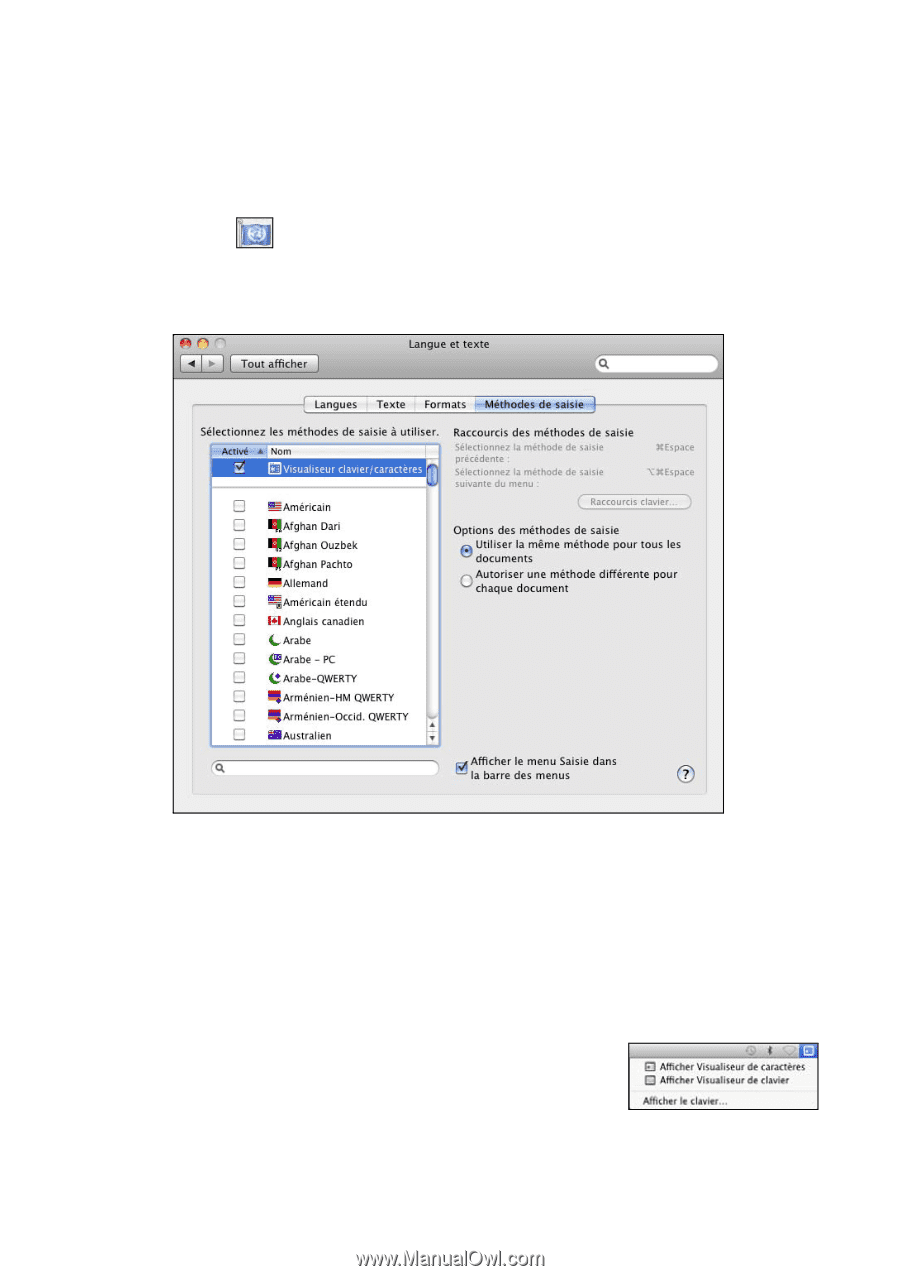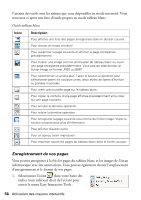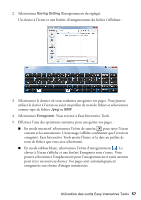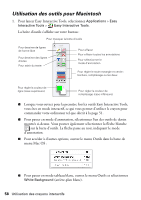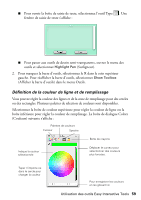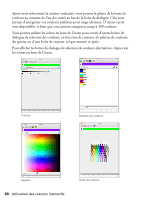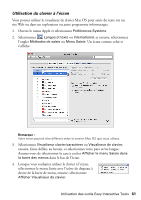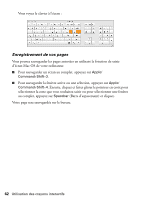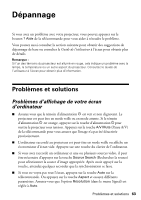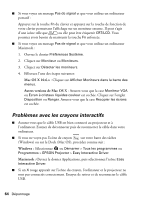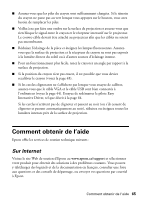Epson BrightLink 450Wi Quick Guide - Page 61
Utilisation du clavier à l'écran, Un écran comme celui-ci
 |
View all Epson BrightLink 450Wi manuals
Add to My Manuals
Save this manual to your list of manuals |
Page 61 highlights
Utilisation du clavier à l'écran Vous pouvez utiliser le visualiseur de clavier Mac OS pour saisir du texte sur un site Web ou dans un explorateur ou autre programme informatique. 1. Ouvrez le menu Apple et sélectionnez Préférences Système. 2. Sélectionnez Langue et texte ou International, et ensuite, sélectionnez l'onglet Méthodes de saisie ou Menu Saisie. Un écran comme celui-ci s'affiche : Remarque : Votre écran pourrait être différent selon la version Mac OS que vous utilisez. 3. Sélectionnez Visualiseur clavier/caractères ou Visualiseur de clavier, ensuite, faites défiler, au besoin, et sélectionnez votre pays et/ou langue. Assurez-vous de sélectionner la case à cocher Afficher le menu Saisie dans la barre des menus dans le bas de l'écran. 4. Lorsque vous souhaitez utiliser le clavier à l'écran, sélectionnez le menu Saisie avec l'icône de drapeau à droite de la barre de menu, ensuite, sélectionnez Afficher Visualiseur de clavier. Utilisation des outils Easy Interactive Tools 61